목 차
1. 들어가며
2. 사전설명
3. VLOOPUP 함수 설명
1) 기본설명
2) 함수 예시
4. 중복패턴 풀어쓰기
5. 마치며
1. 들어가며
지난 글에서는 다빈도 패턴 파악을 통한 효율적 분석을 위해
패턴의 반복횟수에 따라 多빈도 → 少빈도 순의 오름차순으로 정렬해 보았다.
이제 중복 패턴에도 순서를 붙여,
패턴별 승률을 알아보고자 하는 사전준비를 하고자 한다.
이번 글에서는 그 첫 작업으로
VLOOKUP 함수를 이용하여 중복함수를 풀어서 출력해보자
오름차순으로 정리한 패턴은 중복패턴이 존재하는데,
중복패턴 구분을 위해 숫자를 부여하기 위한,
참고데이터(V열)가 필요하다.
즉, 이번에는 V열을 만드는 방법을 알아볼 것이고,
이 다음글에서는 중복패턴에 숫자를 부여하는 방법을 알아볼 것이다.(W열)
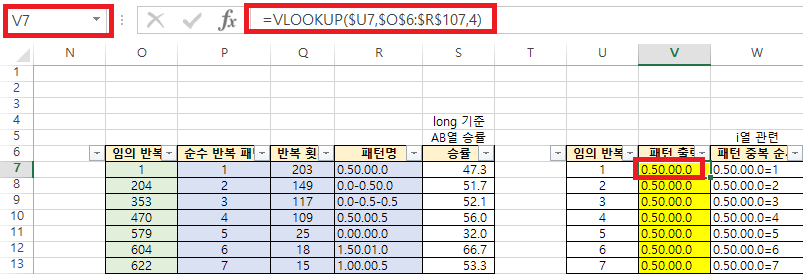
2. 사전설명
이전까지 활용했던 INDEX(찾을범위, MATCH(찾는값, 찾을범위, 0),1)은
일치하는 값을 찾을 수 있는 장점이 있었다.
다만, 위의 INDEX, MATCH함수의 치명적인 약점이라면,
중복함수가 있을 경우, 항상 첫번째 값만 반환한다는 단점이 있다.
(즉, INDEX, MATCH 조합은 항상 첫번째 값만 찾는다)
패턴을 만들다보면, 중복되는 패턴이 존재할텐데,
중복1, 중복2의 2가지 패턴이 있다면,
중복1의 승률, 중복2의 승률을 각각 알고 싶은데,
INDEX, MATCH함수의 조합은 중복1의 승률만 보여준다.
중복패턴에 각각 고유한 숫자를 부여(W열)하기 위해,
여기서는 VLOOKUP 함수를 이용한다.
즉, 첨부한 파일의 W열(0.50.00.0=1)로 만들기 위해,
V열을 먼저 만드는 것이다.
3. VLOOPUP 함수 설명
1) 기본설명
- 함수 기능 : 찾는범위에서 특정값을 반환시켜준다.
- 함수 형태 : VLOOPUP(찾는값, 범위, 열번호)
2) 함수 예시
<그림2>의 E2셀에 대해 B~C열의 2번째 열을 값을 찾으면 "22"가 반환(C4)된다.
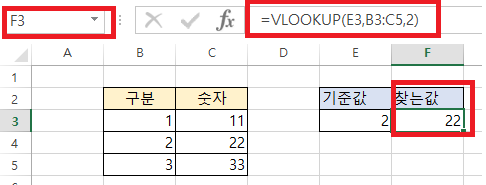
4. 중복패턴 풀어쓰기
다시 첨부된 파일의 V열의 함수를 보자. (V7셀 내용)
V7셀에는 VLOOKUP(U7, O6 : R107,4)가 입력되어 있다.
① 찾고자 하는 값은 U7인 숫자 " 1 "이다.
② O6 : R107 의 범위에서 찾는다.
주의할 점은 O열에서도 사전작업 필요하다.
O8셀에는 O7+Q7을 넣어주어야 한다.
그 밑인 O9 = O8 + Q7로 계속 누계되는 형태이다.
이 말은, 1~203번째까지 숫자를 부여하고,
204~352까지 각각 독자적인 숫자를 부여한다.
헷갈리면, 첨부 파일의 U열을 클릭해보자.
(자료가 동적으로 바뀔 때, 대비해주기 위해 함수를 걸었다)

③ 마지막 " 4 "를 넣어준 것은,
O열~R열의 범위에서 4번째인 R열의 값을 출력해 달라는 의미이다.
④ 결과값
- V7열에 VLOOKUP(U7, O6 : R107,4)를 하면 0.50.00.0이 반환된다.
- V8열에 VLOOKUP(U8, O6 : R107,4)를 하면 0.50.00.0이 반환된다.
5. 마치며
중복된 패턴을 풀어서 출력(V열)한 이유는
W열처럼 중복된 패턴을 구분되게 만들어주기 위해서이다.
약간 이해하기 힘들수도 있다.
첨부된 파일의 O열~V열의 함수 형태를 잘 보도록 하고,
다음 글에서 추가 설명을 할 예정이다.